Īss kontūra
Veiciet šajā rakstā aprakstītās Sitecom maršrutētāja pieteikšanās darbības, ja jums jāpiesakās maršrutētājam un jāiestata . Noklusējuma maršrutētāja pieteikšanās informācijas maiņa, kā arī noklusējuma tīkla nosaukums un bezvadu parole ir pirmās lietas, kas jums jādara, lai iestatītu un aizsargātu tīklu.
Sitecom maršrutētāja pieteikšanās soļi
1. solis: izveidojiet savienojumu ar savu tīklu
Kad vēlaties pieteikties savā Sitecom maršrutētājā, jums ir jāpievieno ierīce (viedtālrunis, planšetdators vai dators) ar mājas tīklu. To var izdarīt, izmantojot savu bezvadu savienojumu vai izmantojot Ethernet kabeli.
Nav svarīgi, kuru ceļu jūs to darīsit. Tomēr atcerieties, ka pastāv iespējas, ka jūs tiksit izrakstīts no maršrutētāja administratora lapas, kad saglabājat veiktās izmaiņas, ja esat savienots caur jums Wi-Fi.
2. solis: palaidiet pārlūkprogrammu
Palaidiet pārlūku, kuru izmantojat visbiežāk.
Pārlūkprogrammu adrešu joslā varat vai nu ierakstīt Sitecom maršrutētāja noklusējuma IP - 192.168.0.1. Atkarībā no maršrutētāja modeļa varat izmantot arī http: //sitecom.router/. Tas attiecas uz WLR-1100, WLR-2100, WLR-3100, WLR-4100, WLR-5100 maršrutētājiem.
Kad esat nospiedis ievadīšanu tastatūrā, jums tiks lūgts ievadīt Sitecom noklusējuma lietotājvārdu un paroli.
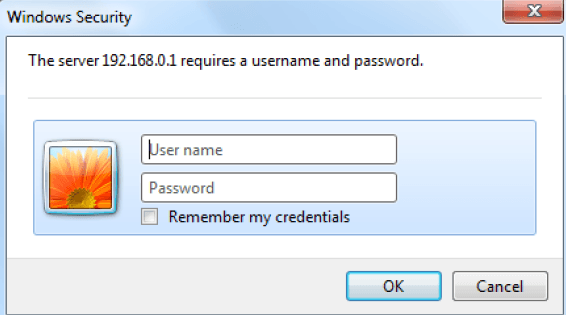
3. solis: ievadiet noklusējuma Sitecom pieteikšanās informāciju
Noklusējuma Sitecom maršrutētāja lietotājvārds un parole ir:
- Lietotājvārda administrators
- Paroles administrators vai maršrutētāja apakšā pārbaudiet uzlīmi.
* Ievadiet pieteikšanās informāciju mazajos burtos
Pamata sitecom maršrutētāja konfigurācija
Tāpat kā maršrutētāji, ko ražo citi uzņēmumi, visiem Sitecom maršrutētājiem ir noklusējuma maršrutētāja IP, lietotājvārds un parole. Viņiem ir arī noklusējuma tīkla nosaukums un bezvadu parole. Tomēr, ja vēlaties, lai visu atstātu noklusējuma iestatījumos, jums vajadzētu izvairīties, ja vēlaties nostiprināt maršrutētāju un tīklu.
Kā mēs jau pieminējām, ir dažas lietas, kas jums jādara vispirms. Tātad ļaujiet sākt!
Mainiet noklusējuma Sitecom maršrutētāja paroli
Ļoti ieteicams mainīt noklusējuma Sitecom maršrutētāja paroli.
Vienkārši izpildiet nākamos dažus soļus:
Pirmkārt, piesakieties savā Sitecom maršrutētājā, kā aprakstīts iepriekš.
- Augšējā izvēlnē noklikšķiniet uz saites rīklodziņa .
- Pēc tam sekundārajā izvēlnē noklikšķiniet uz paroli .
- Tagad ierakstiet veco (pašreizējo) paroli. Tas ļaus jums mainīt paroli.
- Jaunajā parolē ierakstiet jaunu paroli
- Ierakstiet to vēlreiz apstiprināšanas parolē, tas ir svarīgi verifikācijas nolūkos.
- Noklikšķiniet uz Lietot , lai saglabātu izmaiņas.
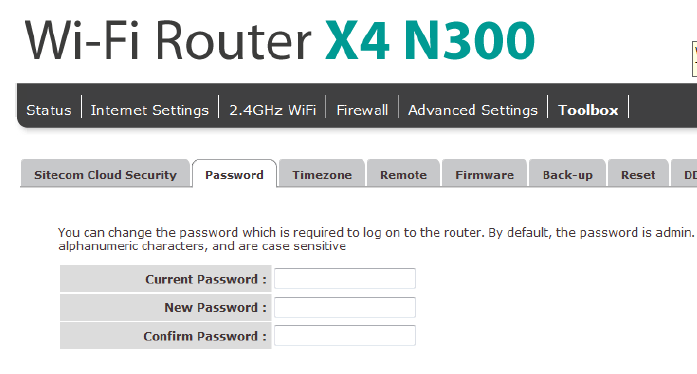
Mainiet Sitecom tīkla nosaukumu un bezvadu paroli
Bezvadu interneta savienojuma atstāšana ir milzīga kļūda. Kā mēs jau teicām iepriekš, ja jums jāpiesakās maršrutētājā, vispirms ir jāpieslēdzas tīklam. Ja jums ir atvērts bezvadu savienojums, tas ļaus ikvienam piekļūt maršrutētāja iestatījumiem.
Tas ir iemesls, kāpēc mums ir jāaizsargā mūsu tīkls ar unikālu tīkla nosaukumu un spēcīgu bezvadu paroli.
Ļauj redzēt, kas mums tagad jādara.
- Sekundārā izvēlnē noklikšķiniet uz cilnes Drošība .
- Nolaižamajā sarakstā SSID atlasiet savu SSID.
- Iestatiet Broadcast Essid , lai iespējotu
- Iestatiet WMM , lai iespējotu
- Šifrēšanai atlasiet WPA iepriekš koplietotu atslēgu .
- WPA tipam atlasiet WPA2 (AES)
- Iepriekš koplietotajā taustiņā atlasiet Passprase .
- Ievadiet jauno paroli iepriekš dalītajā atslēgā
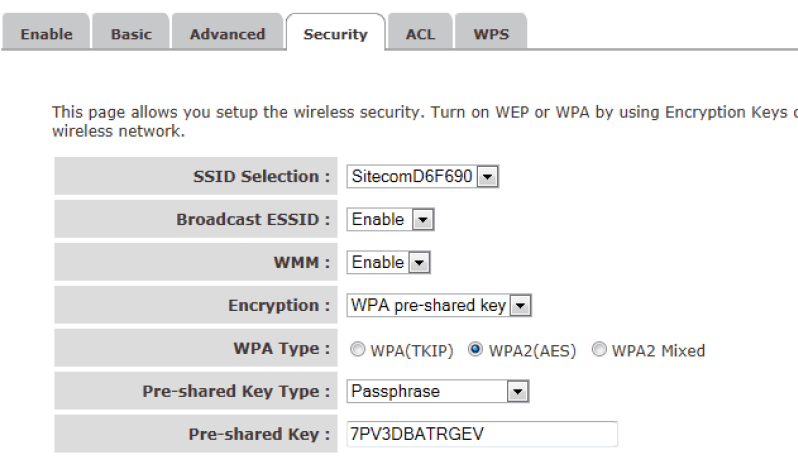
Svarīgi: noteikti izveidojiet spēcīgu bezvadu paroli. Mazu un lielo burtu apvienošana ar numuriem un īpašām rakstzīmēm ir labākais veids, kā izveidot spēcīgu paroli.
Galīgie vārdi
Kā redzat, ir viegli pieteikties Sitecom maršrutētājā un aizsargāt savu tīklu. Kad esat piekļuvis administratora iestatījumu lapai, varat veikt dažas papildu tīkla drošības darbības, piemēram, MAC adreses filtrēšanu, ļaujot ugunsmūrim un tā tālāk.
Nebaidieties veikt nepieciešamās izmaiņas. Vienkārši pārliecinieties, ka esat izdarījis piezīmes par veiktajām izmaiņām, ja jums kaut kādu iemeslu dēļ ir jāmaina.
